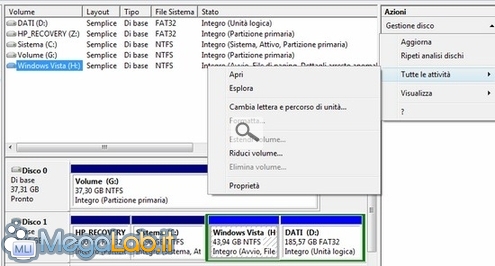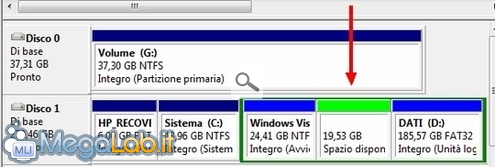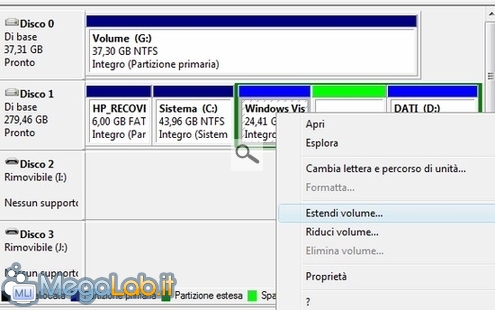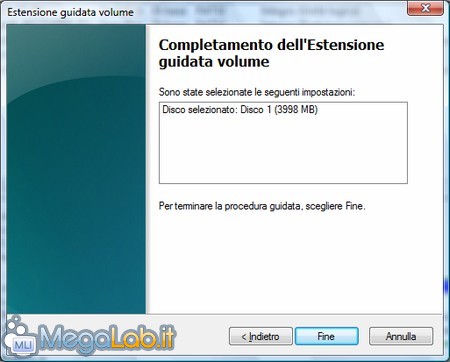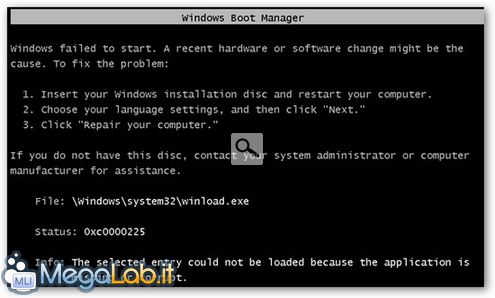Canali
Ultime news

Ultimi articoli
 Le ultime dal Forum |

Correlati TagPassa qui con il mouse e visualizza le istruzioni per utilizzare i tag!
Il pezzo che stai leggendo è stato pubblicato oltre un anno fa.
 La trattazione seguente è piuttosto datata. Sebbene questo non implichi automaticamente che quanto descritto abbia perso di validità, non è da escludere che la situazione si sia evoluta nel frattempo. Raccomandiamo quantomeno di proseguire la lettura contestualizzando il tutto nel periodo in cui è stato proposto. La trattazione seguente è piuttosto datata. Sebbene questo non implichi automaticamente che quanto descritto abbia perso di validità, non è da escludere che la situazione si sia evoluta nel frattempo. Raccomandiamo quantomeno di proseguire la lettura contestualizzando il tutto nel periodo in cui è stato proposto.
Sino ad ora, in tutte le versioni di Windows, se un utente desiderava ridimensionare una partizione per crearne una nuova, o spostare una porzione di spazio da una partizione ad un'altra, doveva ricorrere a programmi esterni, come Partition Magic. In Windows Vista è stata introdotta la possibilità di creare nuove partizioni e di ridimensionare quelle già esistenti. Tuttavia, vi è un limite: lo spazio liberato non può essere trasferito da una partizione all'altra, qualora queste ultime siano già esistenti. Per utilizzare questa funzione, portatevi in Pannello di controllo - Strumenti di Amministrazione - Gestione computer, quindi selezionate l'unità che intendete ridimensionare e, nella barra laterale, oppure cliccando con il tasto destro del mouse sopra l'unità, vi verranno indicate le azioni che potete compiere su quell'hard disk o partizione. In questo caso, se vogliamo ridimensionare lo spazio, non facciamo altro che inserire il valore di spazio che vogliamo liberare e premere il pulsante Riduci.
Nel giro di pochi secondi si verrà a creare una nuova partizione, pronta per essere utilizzata. Sempre cliccando con il tasto destro del mouse sulla partizione appena creata, potrete formattarla, assegnandole la lettera mediante cui identificare la nuova unità. Se voglio cancellare la partizione, devo selezionare Elimina volume. Poi, per riassegnare lo spazio appena liberato, seleziono l'unità cui voglio aggiungere lo spazio (in questo caso sono obbligato a rimetterlo nella partizione di Vista da cui l'avevo tolto in precedenza) e premo Estendi volume. Premete Avanti nella prima schermata di Estensione guidata volume, quindi ancora Avanti nella seconda schermata. Confermate con Fine e lo spazio liberato sarà tornato al suo posto.
Un errore che si potrebbe verificare dopo il ridimensionamento delle partizioni, o la rimozione di una di esse, è il mancato avvio di Windows Vista Questo errore si è presentato anche a me quando ho rimosso la partizione nascosta, contenente il software di ripristino, di un portatile HP utilizzando le stesse funzioni offerte dal programma HP. Per ripristinare il funzionamento del sistema operativo, bisogna avviare il PC con il DVD di Vista, scegliere le impostazioni della lingua e della tastiera nella prima schermata, selezionare "Ripristina il computer" nella seconda. In pochi secondi ripristina i file mancanti e il PC è pronto a ripartire. Segnala ad un amico |
- Unisciti a noi
- | Condizioni d'uso
- | Informativa privacy
- | La Redazione
- | Info
- | Pressroom
- | Contattaci
© Copyright 2025 BlazeMedia srl - P. IVA 14742231005
- Gen. pagina: 1.52 sec.
- | Utenti conn.: 122
- | Revisione 2.0.1
- | Numero query: 43
- | Tempo totale query: 0.07